So fügen Sie ein Passwort zu einem Pages-Dokument auf iPhone, iPad und Mac hinzu
Verschiedenes / / April 02, 2023
Auf Ihrem Mac können Sie mit der Pages-App Dokumente erstellen und sie nach Ihren Wünschen weiter anpassen. Zum Beispiel können Sie Fügen Sie Ihrem Pages-Dokument eine Hintergrundfarbe hinzu damit es ansprechender aussieht. Datenschutz ist jedoch entscheidend, wenn vertrauliche Dokumente wie Verträge, Vereinbarungen und andere Dateien erstellt werden.

Um die sensiblen Informationen zu schützen, die Seiten-App können Sie ihnen ein Passwort hinzufügen. In diesem Beitrag zeigen wir, wie man ein Passwort zu einem Pages-Dokument auf iPhone, iPad und Mac hinzufügt.
Hinzufügen eines Passworts zu einem Pages-Dokument auf dem Mac
Beginnen wir mit Macs, da viele damit Dokumente in der Pages-App bearbeiten. Wir empfehlen, das neueste Update der Pages-App auf Ihrem Mac zu installieren.
Seiten für Mac aktualisieren
Nachdem Sie sichergestellt haben, dass auf Ihrem Mac die neueste Version der Pages-App ausgeführt wird, können Sie das Kennwort wie folgt hinzufügen.
Schritt 1: Drücken Sie die Befehlstaste + Leertaste, um die Spotlight-Suche zu öffnen, geben Sie ein
Seiten, und drücken Sie die Eingabetaste.
Schritt 2: Öffnen Sie das Dokument, das Sie mit einem Passwort schützen möchten.
Schritt 3: Wenn das Dokument auf Ihrem Bildschirm geöffnet wird, klicken Sie oben links auf Datei.

Schritt 4: Wählen Sie aus der Liste der Optionen Kennwort festlegen aus.

Schritt 5: Fügen Sie Ihr Passwort zweimal hinzu, um es zu bestätigen.

Sie können auch einen Passworthinweis hinzufügen und Touch ID verwenden, um das Dokument auf Ihrem Mac zu entsperren.

Schritt 6: Klicken Sie auf Passwort festlegen, um Ihre Auswahl zu bestätigen.

Schritt 7: Drücken Sie Befehlstaste + S, um die Änderungen zu speichern.
Sie werden nun ein Schloss-Symbol im Pages-Dokumentsymbol auf Ihrem Mac bemerken, um anzuzeigen, dass es passwortgeschützt ist.
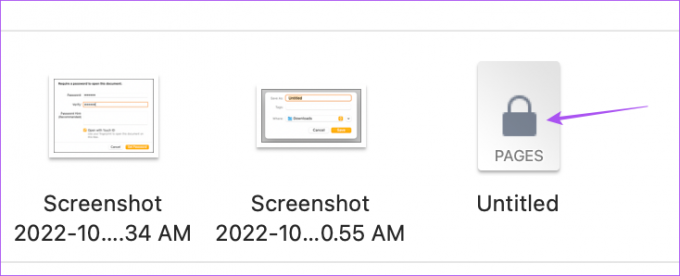
Sie werden jedes Mal aufgefordert, das Dokument einzugeben, um das Passwort einzugeben oder Touch ID zu verwenden, um es zu entsperren.

Bonus-Tipp – So entfernen Sie das Passwort aus dem Pages-Dokument auf dem Mac
Wenn Sie das Kennwort Ihres Pages-Dokuments entfernen oder ändern möchten, gehen Sie wie folgt vor.
Schritt 1: Drücken Sie die Befehlstaste + Leertaste, um die Spotlight-Suche zu öffnen, geben Sie ein Seiten, und drücken Sie die Eingabetaste.

Schritt 2: Öffnen Sie Ihr passwortgeschütztes Dokument.
Schritt 3: Wenn das Dokument auf Ihrem Bildschirm geöffnet wird, klicken Sie oben links auf Datei.

Schritt 4: Klicken Sie in der Liste der Optionen auf Passwort ändern.

Schritt 5: Fügen Sie zur Bestätigung Ihr vorheriges Passwort hinzu. Fügen Sie dann zweimal Ihr neues Passwort hinzu, um es zu bestätigen.

Schritt 6: Klicken Sie auf Passwort ändern.

Um das Passwort zu entfernen, klicken Sie auf Passwort entfernen.

Schritt 7: Drücken Sie Befehlstaste + S, um die Änderungen zu speichern.
Passwort zu Pages-Dokument auf iPhone und iPad hinzufügen
Ihre Pages-Dokumente werden von Ihrem Mac mit Ihrem iPhone und iPad synchronisiert, wenn sie mit derselben Apple-ID angemeldet sind. Sie können Ihrem Pages-Dokument unterwegs ein Passwort von Ihrem iPhone oder iPad hinzufügen. Wir empfehlen, die neueste Version der Pages-App auf Ihrem iPhone und iPad zu installieren.
Seiten für iPhone aktualisieren
Pages für iPad aktualisieren
Hier sind die Schritte zum Hinzufügen eines Passworts, das für iPhone- und iPad-Benutzer gleich bleibt.
Schritt 1: Öffnen Sie die Pages-App auf Ihrem iPhone oder iPad.

Schritt 2: Öffnen Sie das Dokument, das Sie mit einem Passwort schützen möchten.
Schritt 3: Tippen Sie oben rechts auf die drei Punkte.

Schritt 4: Wählen Sie Dokumentoptionen.

Schritt 5: Tippen Sie auf Passwort festlegen.
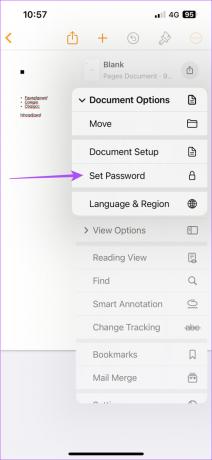
Schritt 6: Fügen Sie Ihr Passwort zweimal hinzu, um es zu bestätigen und zu bestätigen.

Sie können Ihr Dokument auch mit Face ID entsperren.
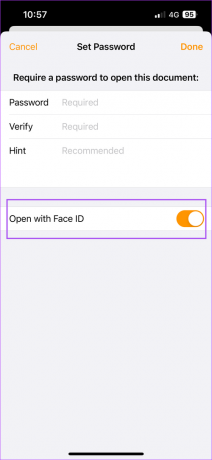
Schritt 7: Tippen Sie oben rechts auf Fertig, um die Änderungen zu speichern.

Nachdem Sie zum Hauptfenster zurückgekehrt sind, sehen Sie das Schloss-Symbol in Ihrem Dokumentsymbol.

Wenn Sie auf ein solches Dokument tippen, werden Sie von iOS oder iPadOS aufgefordert, entweder das Passwort einzugeben oder Face ID zu verwenden, um es zu entsperren.

Bonus-Tipp – So entfernen Sie das Passwort aus dem Pages-Dokument auf dem iPhone und iPad
So können Sie Passwörter aus Ihrem Pages-Dokument auf dem iPhone und iPad ändern oder entfernen. Die Schritte sind für beide Plattformen gleich.
Schritt 1: Öffnen Sie die Pages-App auf Ihrem iPhone oder iPad.

Schritt 2: Öffnen Sie Ihr passwortgeschütztes Dokument.
Schritt 3: Tippen Sie oben rechts auf die drei Punkte.

Schritt 4: Wählen Sie Dokumentoptionen.

Schritt 5: Tippen Sie auf Passwort ändern.
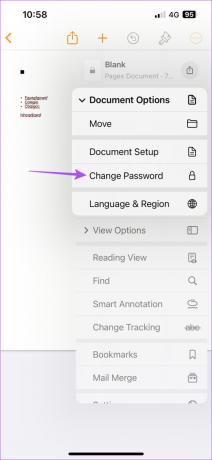
Schritt 6: Geben Sie Ihr altes Passwort ein. Geben Sie dann das neue Passwort zur Überprüfung und Bestätigung zweimal ein.

Schritt 5: Tippen Sie oben rechts auf Fertig, um Ihr neues Passwort zu speichern.

Sie können auf den Umschalter neben Require Password tippen, um den Passwortschutz zu entfernen. Beachten Sie, dass Sie Ihr altes Passwort eingeben müssen, um diesen Schritt abzuschließen.


Schützen Sie Ihr Pages-Dokument
Durch das Hinzufügen eines Kennworts zu Ihren Pages-Dokumenten werden diese vor unbefugtem Zugriff geschützt. Für alle offiziellen Dokumente Ihres Unternehmens oder Ihrer Organisation können Sie dies ebenfalls tun ein Wasserzeichen hinzufügen und erstellen Sie ein Passwort.
Zuletzt aktualisiert am 07. November 2022
Der obige Artikel kann Affiliate-Links enthalten, die Guiding Tech unterstützen. Dies beeinträchtigt jedoch nicht unsere redaktionelle Integrität. Die Inhalte bleiben unvoreingenommen und authentisch.
Geschrieben von
Paurush Chaudhary
Die Welt der Technik auf einfachste Weise entmystifizieren und alltägliche Probleme im Zusammenhang mit Smartphones, Laptops, Fernsehern und Content-Streaming-Plattformen lösen.



